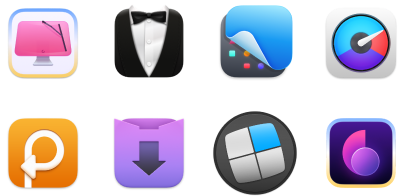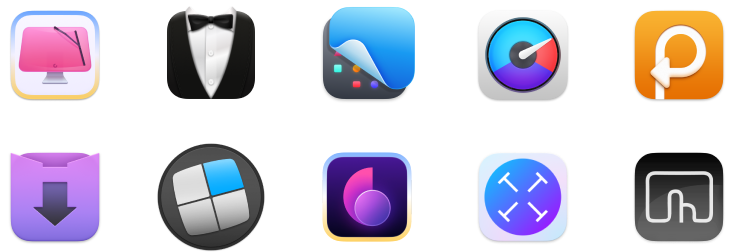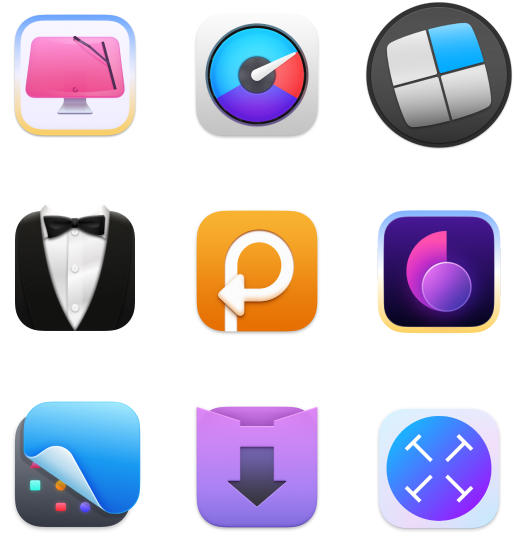Cómo guardar una copia de seguridad del iPhone en un disco duro externo
Ese momento que pensabas nunca iba a llegar en el que, como consecuencia de la acumulación de fotos o vídeos, el iPhone te informa de que el espacio de almacenamiento está lleno. Es frecuente que los usuarios de iPhone se enteren cuando el dispositivo les avisa de que no hay espacio libre para hacer una copia de seguridad.
La solución pasa por guardar la copia de seguridad iPhone en un disco duro externo, ya que, al hacerlo, liberas espacio en tu Mac y mantienes tus datos a salvo en un lugar más flexible y seguro.
Te voy a enseñar cómo hacer una copia de seguridad de iPhone en un disco externo, desde métodos simples hasta opciones más técnicas y automatizadas.
Métodos para guardar tu copia de seguridad de iPhone en un disco externo
Aunque los diferentes métodos que existen para guardar una copia de seguridad de iPhone en disco duro externo, he hecho esta tabla comparativa para que las conozcas:
| Acciones para salvaguardar la información | Cómo ejecutarlas, paso a paso |
| Localizar copias de seguridad en Mac | Finder > Ubicaciones > iPhone > Administrar copias de seguridad. |
| Mover la copia de seguridad a un disco duro externo | Realiza una copia de seguridad con Finder/iTunes, arrastra la carpeta de copia de seguridad a la unidad externa. |
| Realizar copias de seguridad directas (Opción recomendada) | Conecta el iPhone a tu Mac y usa AnyTrans for iOS para realizar una copia de seguridad en un disco externo. |
| Cambiar ubicación del backup permanentemente | Crear un symlink desde Terminal en el Mac. |
| Hacer copia sin usar ordenador | Usar un adaptador USB-lightning y guardar archivos manualmente. |
Cómo encontrar tus copias de seguridad guardadas en el Mac
Antes de empezar a mover nada, es importantísimo saber dónde guarda macOS las copias de seguridad del iPhone. Aquí te dejamos un sencillo paso a paso para que puedas acceder a tus copias de seguridad almacenadas en tu Mac:
- Conecta tu iPhone al Mac mediante cable.
- Abre Finder y selecciona tu iPhone en la sección Ubicaciones.
- Haz clic en Gestionar respaldos.
- Haz clic derecho sobre el respaldo que quieras mover y selecciona Mostrar en Finder.
ImportanteNo modifiques ni muevas archivos individuales dentro de la copia. Si necesitas moverla, hazlo siempre con la carpeta completa. |
Cómo mover manualmente la copia de seguridad al disco externo
Este método es ideal si solo quieres liberar espacio rápidamente, sin cambiar nada de forma permanente. El paso a paso es tan sencillo como:
- Localizar tu copia como se explicó arriba.
- Copiar la carpeta completa de respaldo al disco externo.
- Renombrar la carpeta como “iOS_backup”.
- En tu Mac, renombra la carpeta original como “old_backup”.
Opcional: limpia el sistema antes y después
Usa CleanMyMac, para borrar archivos temporales, cachés y liberar espacio antes de mover los respaldos. De esta forma, además de conseguir un mayor espacio de almacenamiento, evitarás traspasar archivos que no te interesa mantener.

Tambien, monitoriza el estado del almacenamiento con iStat Menus, para saber cuánto espacio estás ganando en tiempo real y, una vez concluya el proceso, de cuánto espacio dispones para organizar mejor tus descargas.
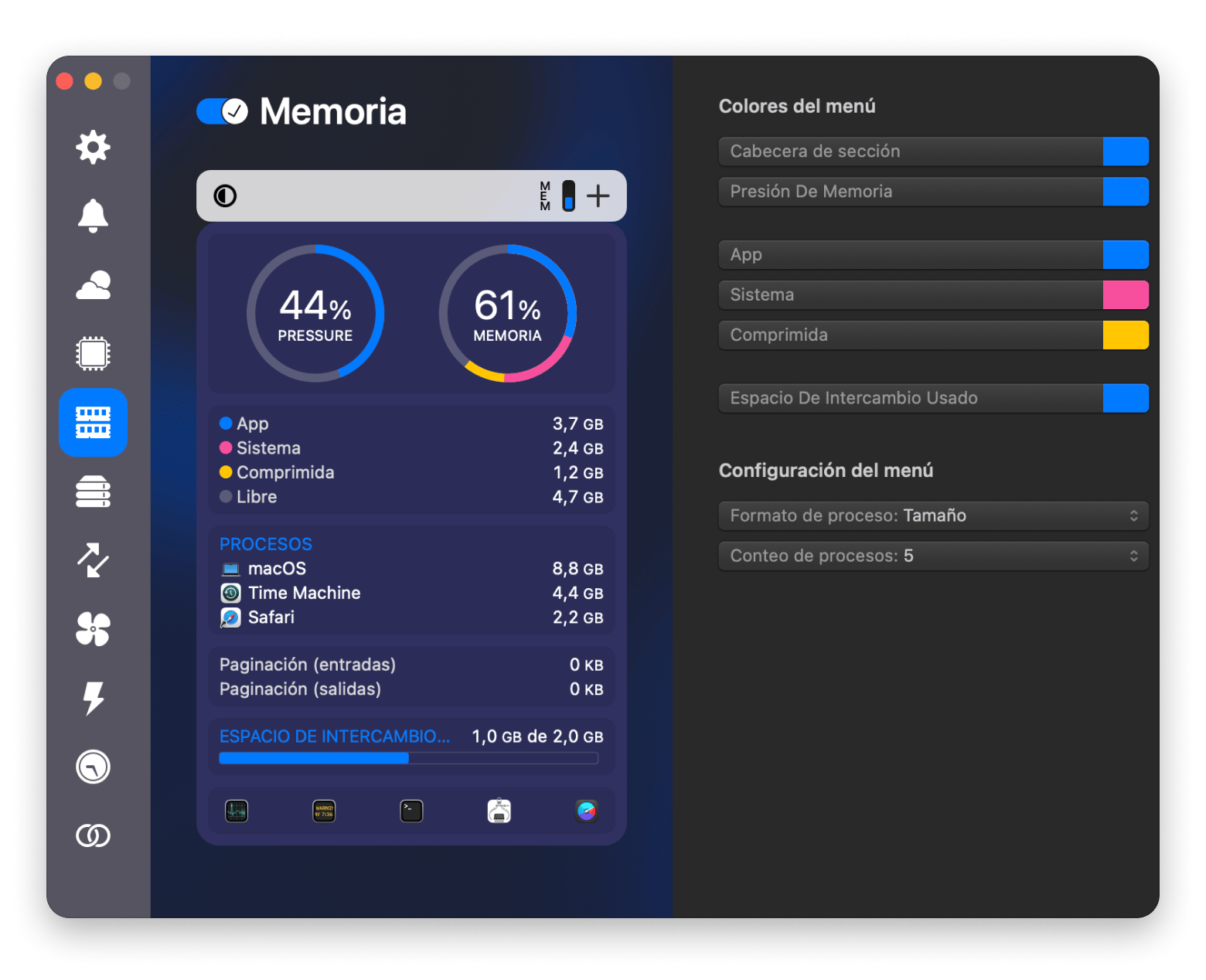
Tambien, descubra cómo borrar fotos duplicadas en iPhone.
Cómo usar AnyTrans for iOS para hacer respaldos directos al disco externo
Si prefieres evitar tener que seguir farragosos pasos manuales, AnyTrans for iOS es la forma más fácil de hacer una copia de seguridad del iPhone sin espacio en el Mac. Para ello:
- Conecta tu iPhone a Mac y abre AnyTrans for iOS.
- Ve a Gestor de Backup> Realizar copia de seguridad.
- Selecciona qué datos quieres guardar.
- Elige el disco duro externo como destino.
- Pulsa Iniciar.
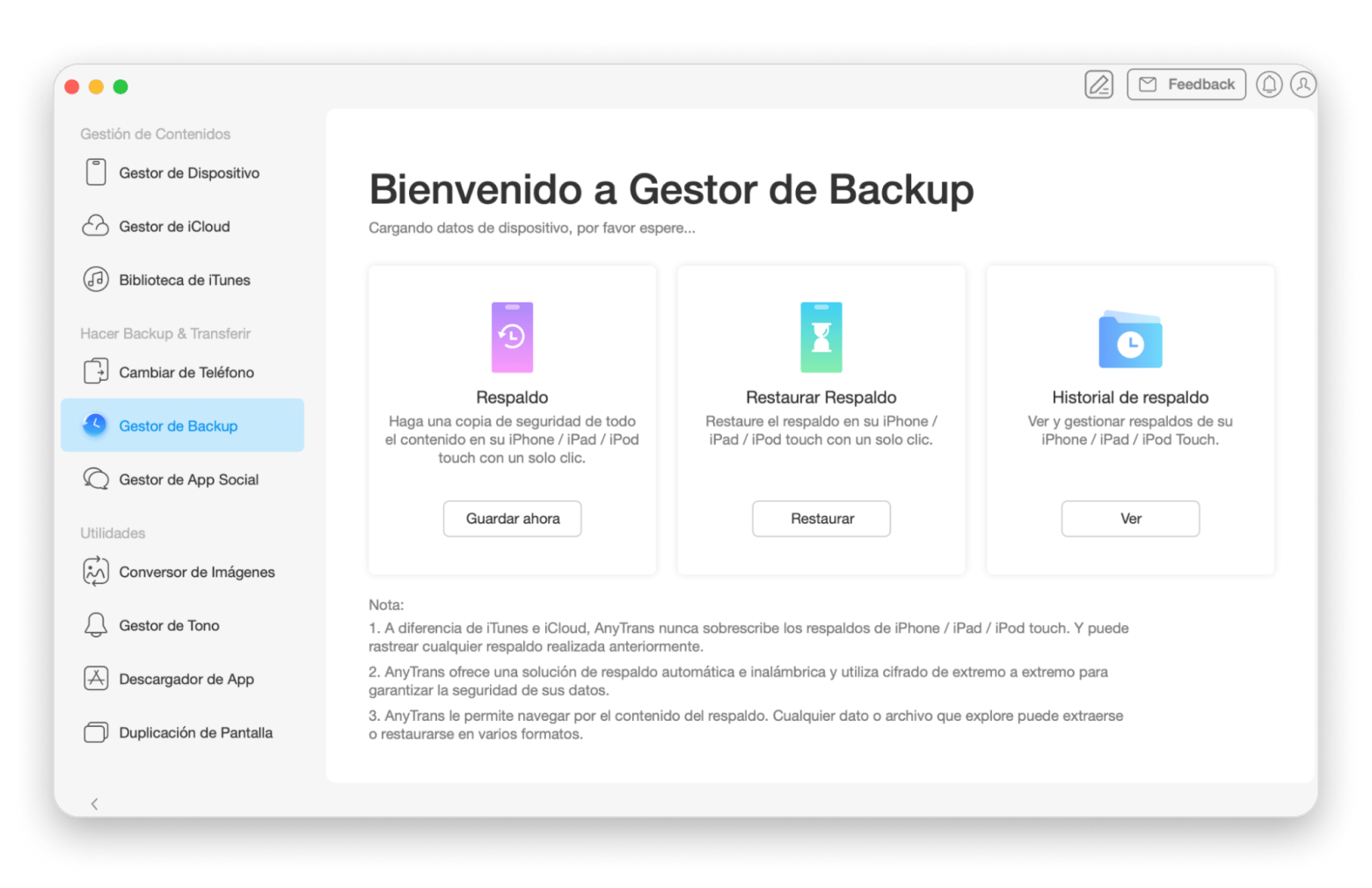
Este método no utiliza espacio del Mac, ya que la copia va directamente al disco externo. Perfecto si tienes poco almacenamiento interno.
Cómo cambiar la ubicación de la copia de seguridad permanentemente usando un symlink
¿Quieres que todos los futuros backups se guarden directamente en tu disco externo sin tener que mover nada? Puedes hacerlo creando un symlink, o enlace simbólico, que le dice al sistema que esa nueva ubicación es la “oficial”.
¿Qué es un symlink?
Un symlink es como un “acceso directo avanzado” que redirige al sistema a otra ubicación, pero como si fuera la original. A continuación te muestro cómo redirigir la copia de seguridad del iPhone a un disco externo sin que Finder o iTunes se den cuenta.
- Conecta tu disco externo y crea una carpeta llamada iOS_backup.
- Abre Terminal.
- Asegúrate de que Terminal tenga acceso completo al disco:
- Ajustes del Sistema > Seguridad y privacidad > Acceso total al disco > Añadir Terminal.
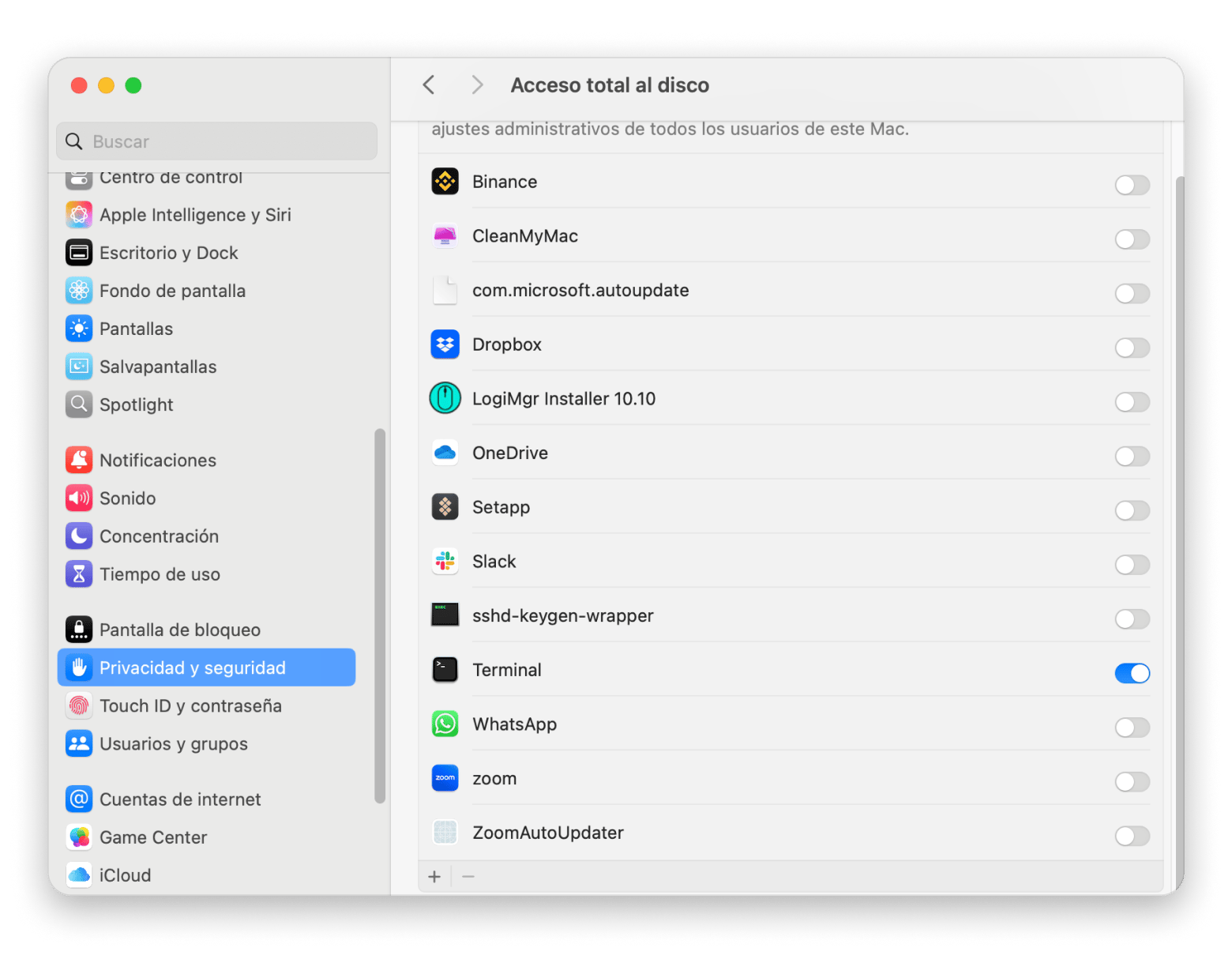
- Escribe el siguiente comando: mv ~/Library/Application\ Support/MobileSync/Backup ~/Library/Application\ Support/MobileSync/Backup_old.
- Crea symlink: ln -s /Volumes/
/iOS_backup ~/Library/Application\ Support/MobileSync/Backup .
A partir de ahora, los backups se guardarán automáticamente en esa carpeta del disco externo, así que cada vez que quieras disponer de las carpetas o archivos guardados, ya sabes dónde ir.
Este método es para usuarios avanzados. Haz una copia con Time Machine antes de modificar rutas del sistema.
Cómo comprobar que la copia se ha guardado correctamente
Una vez que has realizado una copia de seguridad, es importante verificar que realmente se ha guardado en el disco externo. Para hacer una verificación rápida:
- Abre la carpeta iOS_backup en tu disco externo.
- Comprueba la fecha y hora de modificación de los archivos.
ConsejoPara mayor seguridad, puedes usar ChronoSync Express, que compara carpetas y te avisa si hay diferencias entre ellas. Así te aseguras de que no falta ningún archivo en tu copia. |
Cómo hacer una copia de seguridad del iPhone en disco duro externo sin usar Mac o PC
¿No tienes un ordenador a mano? No te preocupes, también es posible transferir datos desde tu iPhone a un disco externo usando un adaptador USB-lightning. Para hacerlo tan solo tienes que seguir estos sencillos pasos:
- Conecta el adaptador al iPhone.
- Conecta el disco duro al otro extremo.
- Cuando iOS lo detecte, abre la app Archivos.
- Selecciona los archivos que quieras copiar (fotos, vídeos, documentos...).
- Pulsa Compartir > Guardar en disco externo.
Ten en cuenta que este método no hace una copia completa del sistema, solo te permite transferir archivos específicos. Para una copia total, sigue los otros métodos.
Ventajas de usar almacenamiento externo para tus respaldos
Guardar tus copias de seguridad de iPhone en un disco duro externo ofrece beneficios clave que van mucho más allá del simple ahorro de espacio:
- En primer lugar, te permite liberar el almacenamiento interno de tu Mac, lo cual mejora el rendimiento del sistema y evita los bloqueos por falta de capacidad. Al tener el respaldo en un medio externo, ganas autonomía y control total sobre tus datos: puedes visualizar, mover o duplicar archivos sin depender de iCloud ni de rutas preestablecidas por el sistema.
- Otro punto a favor es la posibilidad de mantener múltiples versiones de tus respaldos, algo útil si necesitas volver a un estado anterior de tu iPhone o recuperar información específica. También evitas que el sistema sobrescriba copias previas de forma automática.
- Por último, pero no menos importante, un disco externo actúa como capa adicional de seguridad ante fallos del sistema, errores del disco principal o incidentes imprevistos. Tu información queda aislada, protegida y siempre accesible en caso de emergencia.
Además, con herramientas como Get Backup Pro puedes automatizar copias periódicas y mantener todo sincronizado sin esfuerzo.
Para back up con Get Backup Pro:
- Instala y abre la aplicación.
- Haga clic en el botón más a continuación para crear un proyecto > OK.
- Haga clic File+ y elija una carpeta para realizar una copia de seguridad.
- Haga clic en el botón Reproducir.
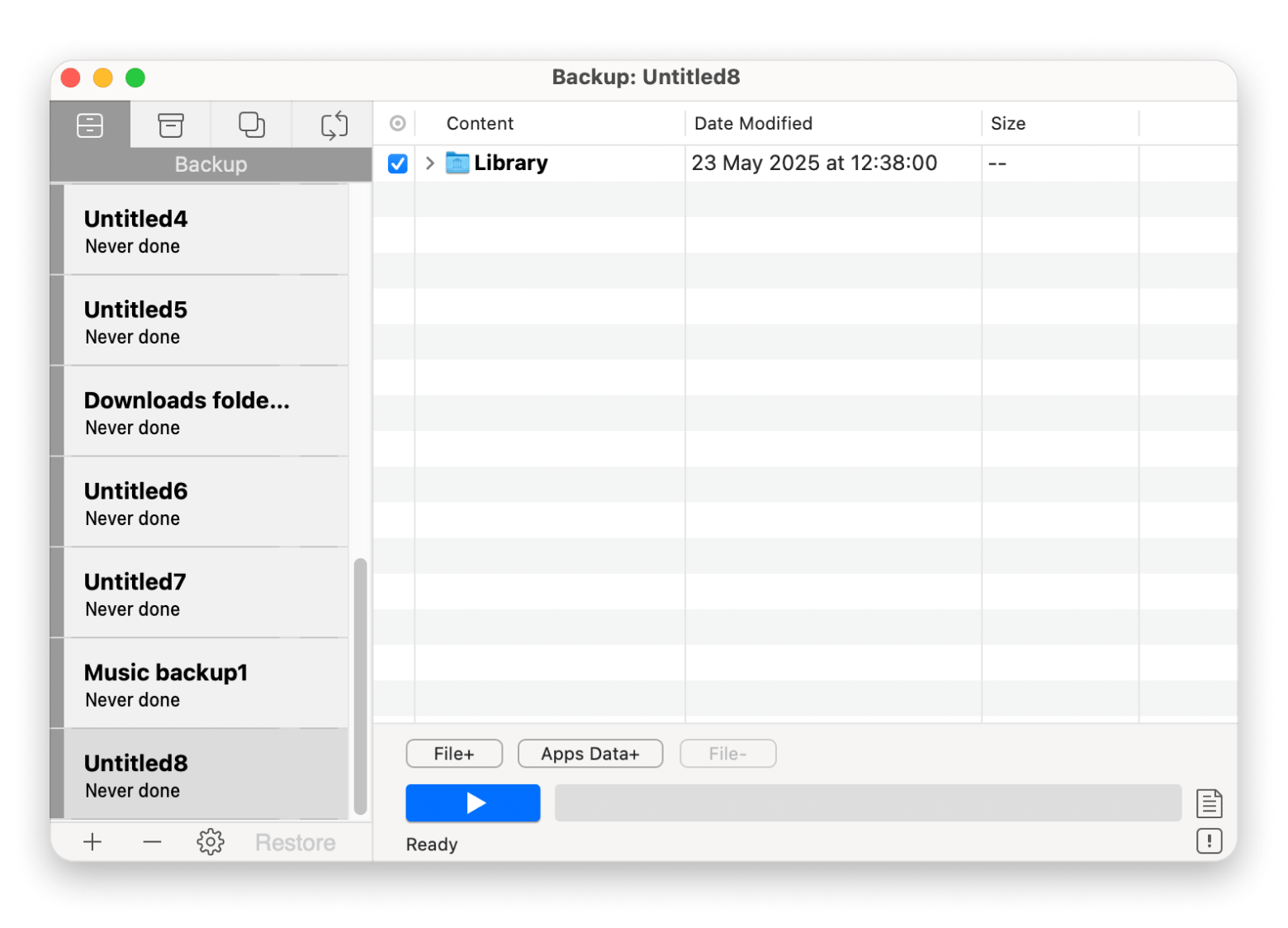
Hacer una copia de seguridad iPhone en disco duro externo puede ser más fácil de lo que crees
En el iPhone, restaurar copia de seguridad en un disco duro externo es mucho más sencillo de lo que pudiera parecer si no se ha hecho nunca antes.
Es posible hacerla con Finder, AnyTrans for iOS, enlaces simbólicos o incluso sin ordenador, dependiendo de tu nivel técnico y tus necesidades.
¿Cuál es la mejor forma de hacer una copia de seguridad iPhone en un disco externo?
- ¿Buscas simplicidad? Usa AnyTrans for iOS.
- ¿Prefieres hacerlo manualmente? Copia las carpetas desde Finder.
- ¿Eres usuario avanzado? Crea un symlink en Terminal.
- ¿Tienes poco espacio? Usa CleanMyMac, para liberar el disco antes de empezar.
- ¿Quieres backup? Usa Get Backup Pro or ChronoSync Express.
Las mejores apps de terceros para hacer copias de seguridad en iPhone forman parte del catálogo de Setapp, la plataforma que integra más de 260 apps para Mac, iOS, y web apps a las que podrás acceder a cambio de una pequeña suscripción mensual.
Y recuerda, aunque te dé pereza, cuanto antes empieces a hacer copias externas, más tranquilo estarás en caso de pérdida o fallo del sistema.
Preguntas frecuentes
¿Puedes guardar una copia de seguridad del iPhone en un disco duro externo?
- En un Mac, en el Finder, yendo a ~/Biblioteca/Soporte de aplicaciones/MobileSync/Copia de seguridad/. Una vez allí, copia y pega la carpeta de respaldo en tu unidad externa.
- También puedes cambiar de forma permanente la ubicación de tu copia de seguridad a una unidad externa, creando un enlace simbólico en la Terminal de tu Mac.
- Además, puedes usar AnyTrans for iOS para realizar copias de seguridad rápidas de tu iPhone en el destino que elijas.